Довольно неприятно видеть видеопроект, в котором звук и изображение не совпадают. Идеальное выравнивание аудио и видео — настоящее испытание для тех, у кого нет профессионального опыта в редактировании.
Ручная синхронизация — это утомительный и трудоёмкий процесс, особенно если у вас сжатые сроки. А для длинных видео это ещё сложнее. При ручной синхронизации сложно добиться стабильных результатов, что затрудняет создание профессионального вида.
Многие программы для редактирования видео не имеют продвинутых функций для удобной синхронизации аудио и видео. Если звук не совпадает с видео, это отвлекает зрителей, и они могут прекратить просмотр. А что если вы потратите часы на корректировку, но звук всё равно не совпадёт?
Не волнуйтесь! Есть более простое решение. Вы можете автоматически синхронизировать звук и видео с помощью функции синхронизации аудио и видео в Filmora всего за несколько кликов и достичь профессиональных результатов без лишних усилий.
В этом руководстве мы рассмотрим сложности ручной синхронизации и преимущества функции автоматической синхронизации в Filmora. Мы предложим пошаговый процесс, который поможет вам достичь профессионального уровня за короткое время.
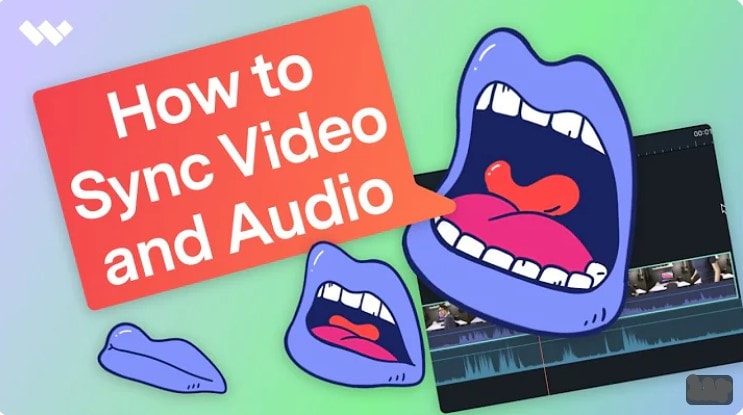
Содержание статьи
Часть 1. Почему звук и видео выходят из синхронизации?
Хотите узнать, почему звук и видео могут не совпадать? Существует множество причин, по которым аудио и видео могут рассинхронизироваться, и зачастую это связано с различиями в оборудовании для записи, окружающими условиями или техническими ограничениями.
- Одна из распространённых проблем — незначительные расхождения внутренних часов у разных камер и микрофонов. Эти устройства могут быть не идеально синхронизированы, что приводит к постепенному смещению аудио и видео.
- Если вы используете несовместимые или неправильно закодированные форматы аудио- и видеофайлов, это может вызывать проблемы с воспроизведением и синхронизацией.
- Внешние факторы также играют роль. Изменения температуры, влажности или даже электромагнитные помехи могут повлиять на среду записи, вызывая небольшие сдвиги, которые приводят к рассинхронизации.
- Иногда проблема кроется в самой программе для редактирования видео. Ошибки или ограничения могут мешать точной синхронизации.
- Проблемы с графической картой компьютера, оборудованием для обработки видео или устройством воспроизведения также могут вызывать проблемы с синхронизацией.
- Просмотр потокового контента при нестабильном интернет-соединении может вызвать задержки буферизации и воспроизведения, приводящие к рассинхронизации.
- При раздельной записи аудио и видео несовпадение таймкодов в аудио- и видеофайлах может привести к рассинхронизации.
- Агрессивное сжатие видео может вызвать артефакты и повлиять на синхронизацию.
Часть 2. 3 простых способа синхронизировать звук и видео
Когда звук и видео не синхронизированы, это может испортить ваш проект. Тем не менее, существуют простые методы для синхронизации аудио и видео. Независимо от того, используете ли вы Wondershare Filmora для синхронизации аудио и видео или предпочитаете традиционные методы, вот три простых способа идеально согласовать звук и изображение.
[Способ 1] Как синхронизировать аудио и видео с Wondershare Filmora
Wondershare Filmora — это продвинутое программное обеспечение для редактирования видео, которое предлагает широкий спектр инструментов и функций для создания высококачественных видео. Одной из его ключевых особенностей является функция "Автоматическая синхронизация ритма", которая упрощает процесс синхронизации аудио и видео.
Функция синхронизации аудио в Filmora автоматически анализирует ритм и темп вашего аудиотрека. Затем она определяет соответствующие моменты в видео и синхронизирует их для создания визуально эффектного и ритмически привлекательного результата. Эта функция полезна для музыкальных клипов, контента для социальных сетей и любых проектов, где требуется идеальное совпадение аудио и видео.

Пошаговый процесс
Вот как использовать автоматическую синхронизацию по ритму в Filmora:
- Шаг 1. Загрузите Filmora на своё устройство (Windows, Mac, iOS) и установите его для продолжения.

- Шаг 2. Откройте Filmora и перейдите в "Инструменты на основе ИИ". Найдите > "Автоматическая синхронизация ритма" и нажмите на него.
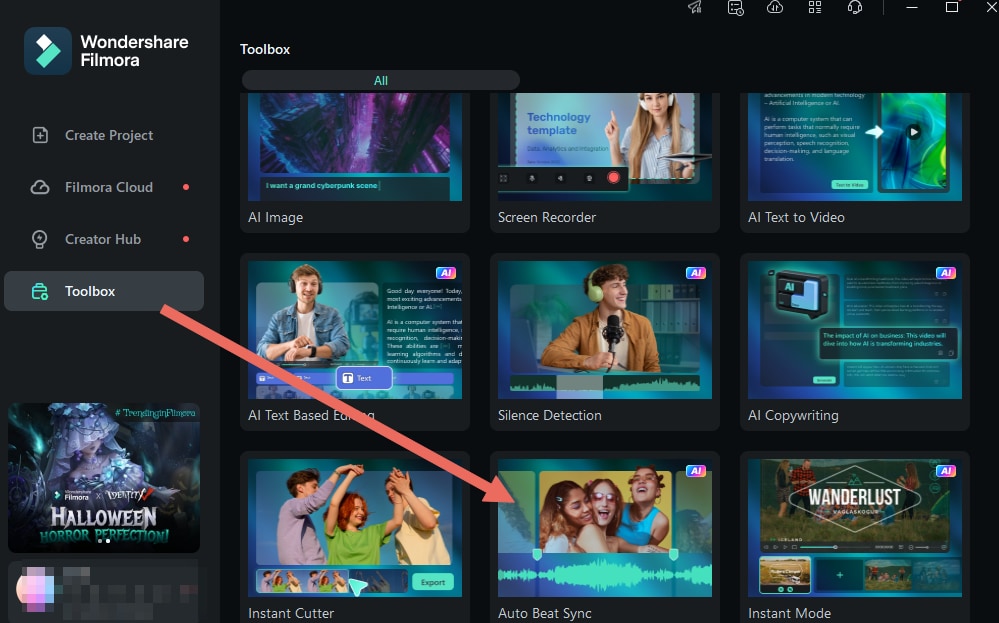
- Шаг 3. Импортируйте ваши видео- и аудиофайлы в медиатеку Filmora.
Примечание: Если вы уже импортировали файлы, просто щелкните на них правой кнопкой мыши в разделе "Медиа проекта" и выберите "Автоматическая синхронизация ритма".
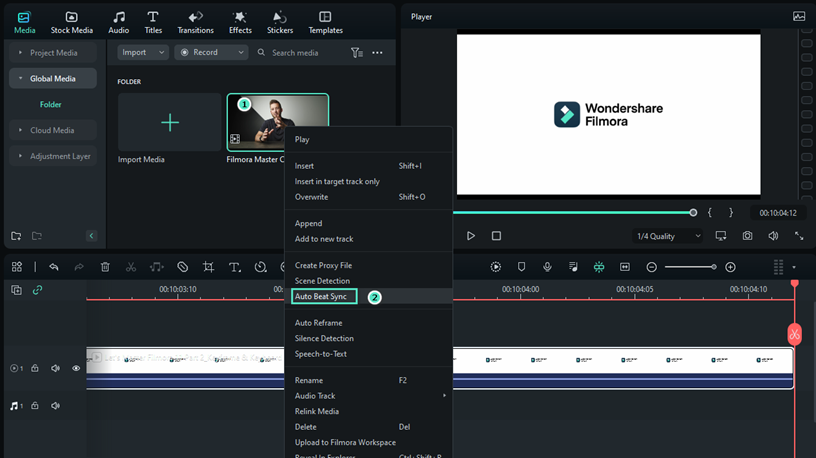
- Шаг 4. Выберите видео- и аудиоклипы, которые хотите синхронизировать. Вы можете добавлять, удалять или менять порядок клипов и регулировать их длину. Импортируйте фон, установите начальное время и настройте скорость синхронизации по ритму (быстро или медленно). Настройте внешний вид видео, применяя эффекты.
- Шаг 5. Нажмите кнопку "Анализ", и Filmora проанализирует аудиотрек и автоматически подстроит тайминг видео под ритм.
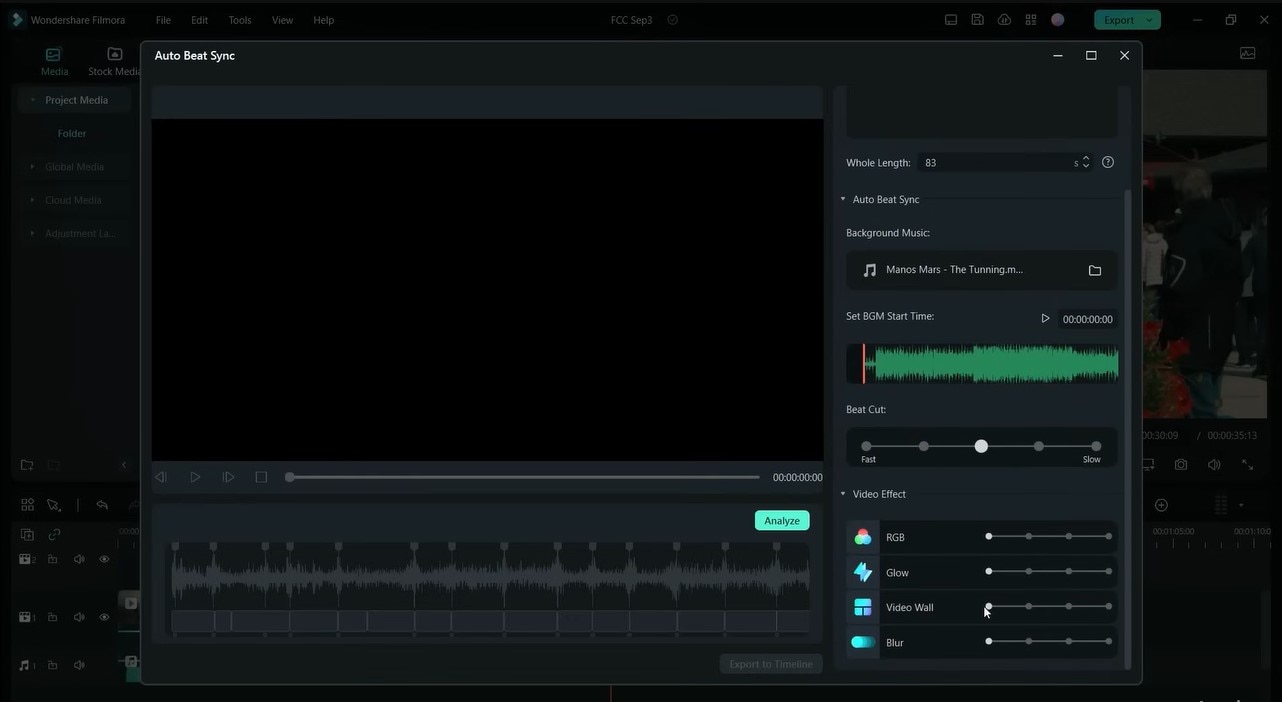
- Шаг 6. Нажмите > кнопку "Воспроизвести", чтобы предварительно просмотреть синхронизированное видео и убедиться, что результат вас устраивает. Если всё готово, нажмите > "экспорт", чтобы сохранить видео в нужном формате.
[Метод 2] Как синхронизировать видео и аудио вручную с помощью хлопушки
Вместо использования автоматической синхронизации в Filmora вы можете использовать хлопушку. Это проверенный метод синхронизации аудио и видео, но у него есть свои ограничения и недостатки.
Вы можете синхронизировать аудио и видео вручную в Filmora, вместо использования автосинхронизации, при этом потребуется ориентироваться на визуальные подсказки.
Здесь на помощь и приходит хлопушка!

Щелчок хлопушки в начале записи вызывает резкий скачок на звуковой волне. Это ваша подсказка — лёгкий способ узнать, где начинается звук.
Просто загрузите видео и аудио в Filmora и синхронизируйте их, начав с точки резкого скачка, чтобы аудио совпадало с началом видео.
[Метод 3] Как вручную синхронизировать аудио и видео, используя визуальные подсказки
Вы можете использовать визуальные подсказки в качестве альтернативы хлопушке, если у вас её нет или вы предпочитаете использовать обычные жесты. Более того, можно комбинировать визуальные подсказки с хлопушкой для достижения лучших результатов.
Вашей подсказкой может быть жест рукой, кивок, взмах волосами, улыбка или любое действие, которое визуально сигнализирует о начале видео. Запишите видео, загрузите его в Filmora и настройте тайминг, используя визуальную подсказку для точного выравнивания звука.

Быстрое сравнение методов
| Методы | Автоматическая синхронизация по ритму в Wondershare Filmora | Синхронизация с хлопушкой | Ручная синхронизация по визуальным подсказкам |
| Простота использования | Очень просто | Средне | Сложно |
| Точность | Отличная | Хорошая | Хорошая |
| Лучше всего подходит для | Новичков и опытных пользователей, которым нужен быстрый результат | Профессиональных редакторов, музыкантов и тех, кто имеет опыт синхронизации аудио и видео | Продвинутых пользователей с терпением и техническими навыками |
| Гибкость | Очень высокая | Высокая | Высокая |
| Скорость | Быстро | Умеренно | Медленно |
Часть 3. Как улучшить звук с помощью эквалайзера Filmora
Помимо использования инструмента автоматической синхронизации Filmora, вы также можете улучшить качество звука в видео с помощью эквалайзера Filmora. Этот инструмент позволяет регулировать баланс различных звуковых частот в аудиозаписи.
Эквалайзер помогает уменьшить низкочастотные шумы, такие как шум ветра или движения транспорта. Понизив ползунки на левой стороне, вы сможете снизить влияние этих нежелательных звуков, не ухудшая общее качество звука. Если вы уже использовали инструмент подавления шума, но при этом аудио звучит неестественно, эквалайзер поможет восстановить натуральное звучание диалогов, слегка усилив низкие частоты.
При использовании фоновой музыки важно, чтобы она не заглушала голос. Если музыка содержит низкие частоты, уменьшите басы в эквалайзере, чтобы речь звучала более отчетливо.
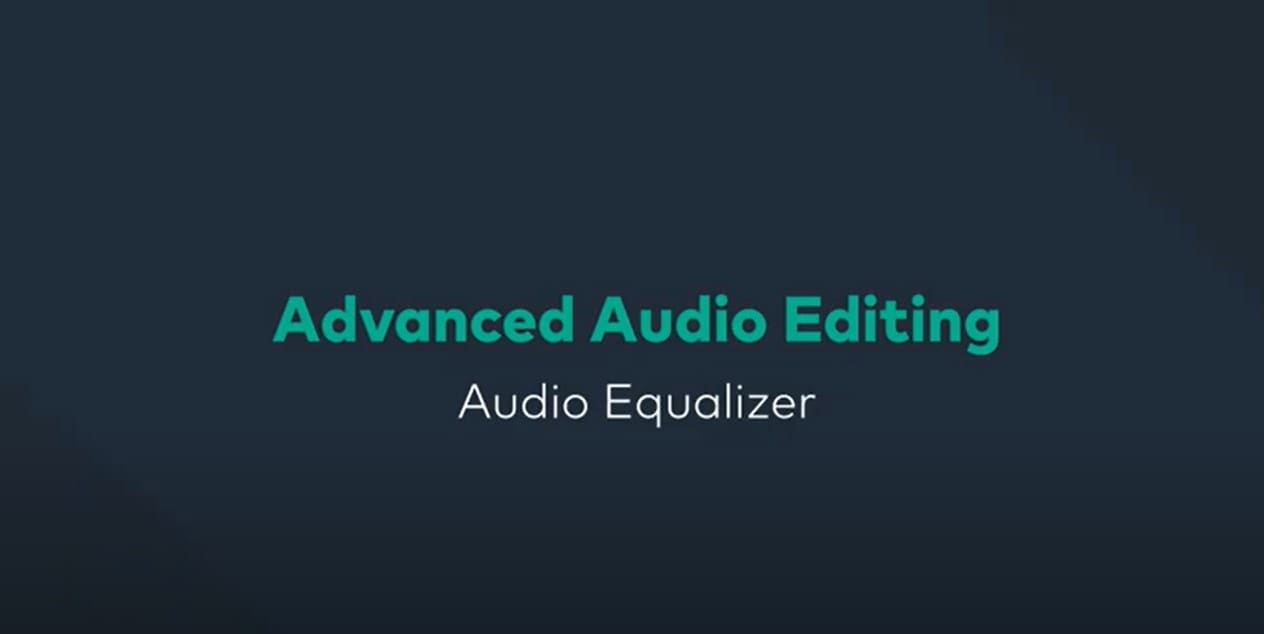
Шаги для использования эквалайзера в Filmora
Вот простой план, как использовать эквалайзер в Filmora:
- Шаг 1. Импортируйте видео- или аудиофайл, который хотите отредактировать, в ваш проект Filmora.
- Шаг 2. Дважды кликните по аудиоклипу на временной шкале, чтобы открыть меню редактирования аудио.
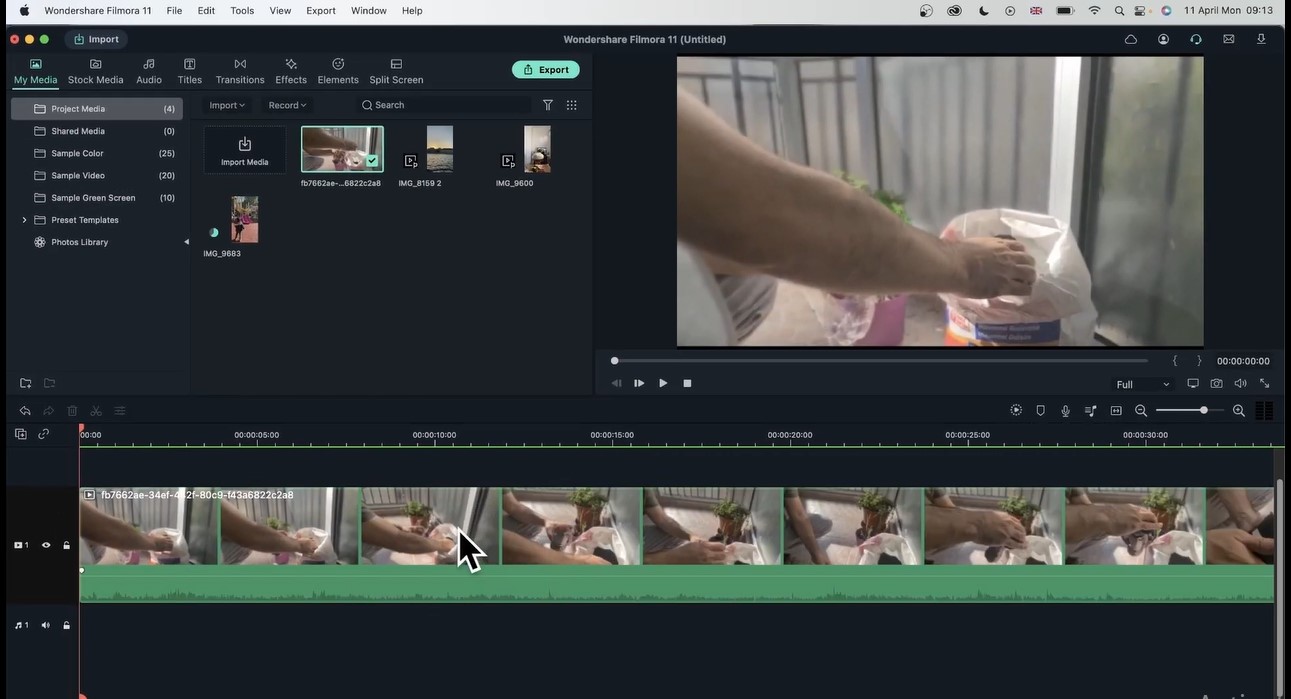
- Шаг 3. Перейдите в раздел аудио, где вы увидите опцию эквалайзера. Нажмите на нее, выберите предустановку и нажмите "OK".
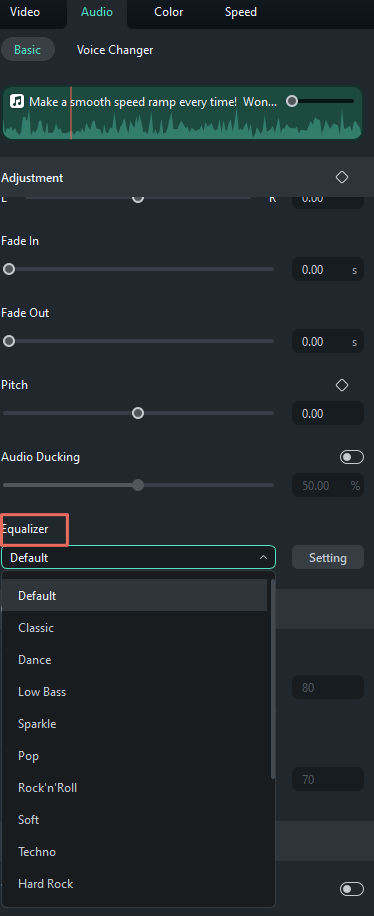
- Шаг 4. Filmora предлагает различные предустановки эквалайзера. Выберите одну из них в зависимости от типа звука или желаемого эффекта. Если хотите более точную настройку, нажмите "Настроить". Появится несколько ползунков, которые представляют разные диапазоны частот. Поднимите ползунки для усиления частот или опустите для их снижения.
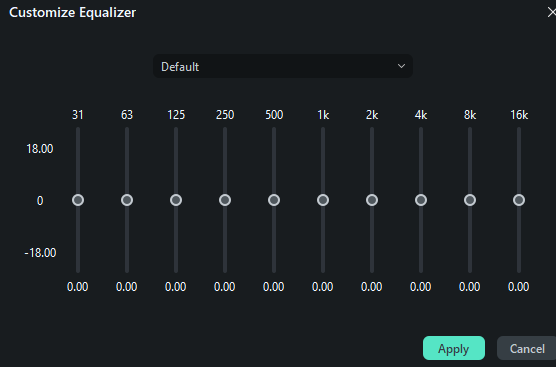
Шаг 5. Прослушайте звук с примененным эквалайзером. Внесите изменения по мере необходимости. Когда будете довольны результатом, сохраните изменения.
Часть 4. Советы по оптимальной синхронизации аудио и видео
Несмотря на то, что инструмент Filmora для синхронизации аудио отлично справляется и дает профессиональные результаты, есть дополнительные шаги, которые помогут добиться наилучшей синхронизации аудио и видео.
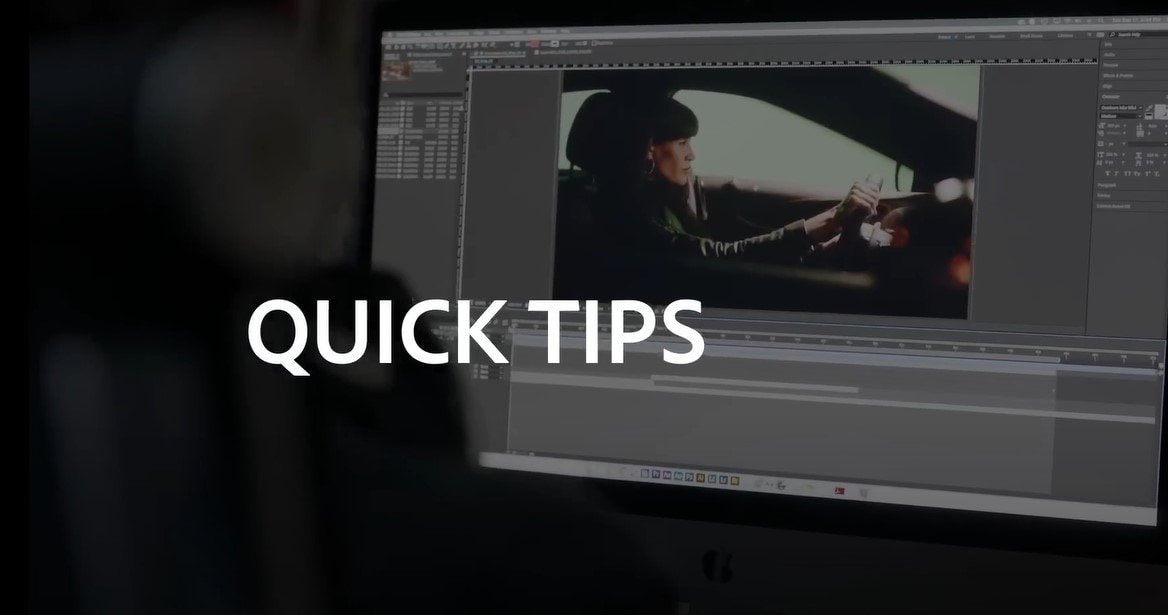
- Всегда записывайте звук с помощью встроенного микрофона камеры, даже если используете внешний микрофон. Это создаст точку отсчета для простой синхронизации при редактировании.
- Начинайте запись с хлопушки или громкого хлопка. Это создаст четкий аудиомаркер, упрощающий синхронизацию в Filmora.
- Если вы редактируете или транслируете онлайн, убедитесь, что ваше интернет-соединение и компьютер достаточно быстрые и стабильные, чтобы избежать лагов, которые могут повлиять на синхронизацию.
- Используйте внешний микрофон. Он улучшит качество звука и снизит вероятность проблем с синхронизацией по сравнению с использованием встроенного микрофона.
- Используйте штатив или стабилизатор, чтобы минимизировать тряску камеры. Стабильные кадры снижают вероятность аудиопомех.
- Если ваше аудио и видео немного не синхронизированы, настройка скорости воспроизведения может помочь их выровнять.
- Несмотря на то, что функция "Автоматическая синхронизация ритма" очень эффективна, возможно, вам понадобятся ручные корректировки на временной шкале Filmora для достижения идеальной синхронизации. Filmora предлагает ручные инструменты синхронизации, такие как эквалайзер, которые позволяют точно настроить согласование звуковых и видеоволн.
- Учтите возможные задержки аудио при использовании внешнего оборудования и компенсируйте их.
- Всегда внимательно просматривайте синхронизированное видео и вносите необходимые точные настройки.
Заключение
Достижение идеальной синхронизации аудио и видео необходимо для создания профессиональных видео, которые привлекут внимание зрителей. Без правильной синхронизации даже самое визуально впечатляющее видео теряет свое воздействие. Однако ручная синхронизация может быть трудоемкой и сложной, особенно для новичков.
Инструмент автоматической синхронизации Filmora автоматически анализирует ваше аудио и видео, гарантируя их бесшовную синхронизацию. Используя Filmora, вы экономите время, добиваетесь профессиональных результатов и улучшаете общее качество ваших видео.
С помощью функции синхронизации аудио и видео в Filmora вы легко можете совместить аудио и видео. Однако не ограничивайтесь только этим – пробуйте разные техники, от ручных методов до продвинутых опций автоматической синхронизации ритма, чтобы найти подходящий вариант для ваших проектов. Это улучшит качество ваших видео и позволит создать контент, который понравится вашей аудитории.



 Безопасность проверена | Загрузка бесплатно | Нет вредоносного ПО
Безопасность проверена | Загрузка бесплатно | Нет вредоносного ПО


